Photoshop教程:教你修复铂金首饰照片的金属质感,Photoshop教程:教你修复铂金首饰照片的金属质感
【 tulaoshi.com - PS 】
原图:

效果图:

[next]
每个物体都有几个发光的面.这是构成立体的基面.
我把刚刚那个原图,用不同的颜色填充出不同的区选.
里面里个颜色都是一个选区,要进行单独调色的.最好是每个选区都在通道里存一个.方便以后修改.

首先要把图抠出来.抠这图应该不难吧?怎么抠,我就不细说了,就是用钢笔啦.
再就是调色,用曲线调色.让他尽量的亮一点.不要太亮了哦

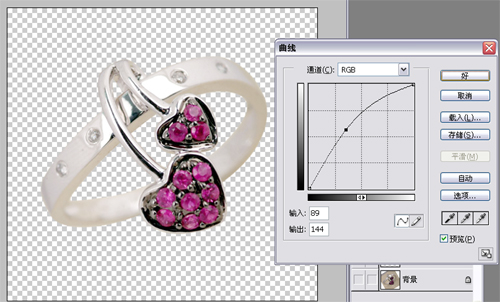
现在是不是觉得戒指有点红,没有铂金的质感.
那就去色吧,先把宝石区,用钢笔选出来=反选选区(Ctrl Shitl I)=去色(Ctrl Shitl U)
现在有点感觉了吧

[next]
然后再做戒指内环的阴影.这一步骤有很多方法的,比如说铬黄啊,加深减淡啊,通道 光照效果啊.
我用的是渐变,先做好戒指内环的选区=用渐用工具调出渐变色.不会调的,就调的跟我一样吧
渐变之会,画面有点点生硬,可以适当的加少量杂点.是少量哦.还有就是单色的杂点.
(本文来源于图老师网站,更多请访问https://www.tulaoshi.com/ps/)


现在再来做第二个内环阴影,依葫芦画瓢.不要告诉我,你不知道怎么做哦.
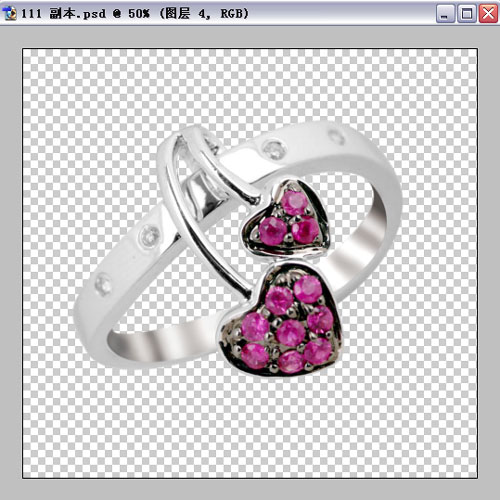
内环已经OK,我们再来调侧面.
一样,先用钢笔抠出选区=曲线给点亮度=杂色给点质感


[next]
然面的就差不多一样了,用钢笔抠出选区=曲线=杂点
这个环节是蛮磨人的了.大家一定要慢慢来,急不得.

下面我们开始做高光.用钢笔抠出选区=羽化5个像素左右=用曲线尽量调亮
在侧边的高光两边用加深工具,轻轻涂抹几下.


[next]
高光做完之后,我们就来做高光上的反光.
用钢笔抠出反光的选区=羽化3个像素左右=填充黑色
是不是太黑了.不要紧,再用橡皮擦一擦.把橡皮工具的透明度调到20,轻轻的擦,慢慢的擦.


做到这步,就只剩下宝石区了哦.加油,胜利就在前面
一样,先用钢笔抠出选区=曲线给点亮度.

是不是觉得宝石区里特黑.没关系,我们把它调亮.
[next]
用钢笔工具抠出黑色的地方(注意:黑色不要选的太多了,留一点黑色,这样才有明暗关系)
然后羽化3个像素左右.打开可选颜色面板(图像=调整=可选颜色),把黑色里的黑色调成0


再做一个阴影就大功告成了

来源:https://www.tulaoshi.com/n/20160130/1516693.html
看过《Photoshop教程:教你修复铂金首饰照片的金属质感》的人还看了以下文章 更多>>